如何用u盘启动macbook?教你MAC如何玩转WTG系统
应该有不少人和笔者一样,盲目入手了Apple MacBook,为何这样说呢,入手前想的是Apple MacBook应该系统和手机一样流畅,上手不难,然后看身边人用的都很溜,自己入手后却感觉入坑了,确实系统方面流畅性不错,而且色彩饱和度方面都不错,但和手机不同的是安卓和IOS系统的区别,远远没有Windows和MAC OS那么大,操作习惯,各类办公软件都不通用了,MAC OS好用的软件基本都要从头开始学习,Windows用得熟悉的软件,又卖的很贵,刚入手绝对手忙脚乱,天赋异禀的那群人,估计用一段时间后也能习惯了,而笔者这种用了2年还没习惯,那怎么办呢?卖掉再换?刚入手卖二手又舍不得,用一段时间再卖,掉价严重更舍不得,只能考虑别的办法,比如双操作系统,所以今天就和大家分享下Apple MacBook如何快速安装WTG系统。
当然了,懂的可以直接划走了,非专业人士,本文仅仅分享给和笔者一样对MAC OS依旧不习惯的小白用户。此前笔者也在网上看过不少教程,简单地过于简单,复杂的又太复杂,甚至有些教程安装以后会存在各种问题,那么有没有傻瓜式的操作呢?答案是肯定的。

安装WTG系统前需要一台MacBook,型号都行,笔者的是MacBook Air 13.3寸的8核512GB版本,然后就是一个用于制作系统的U盘或者移动硬盘,本次制作笔者用的是aigo高速固态U盘U393,之所以选择固态硬盘是因为运行稳定和流畅性考虑。另外就是原装Windows系统,版本根据自己实际需求选择。
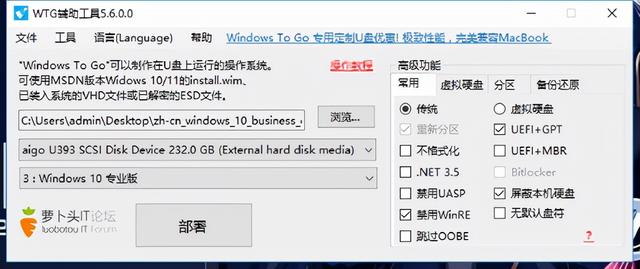
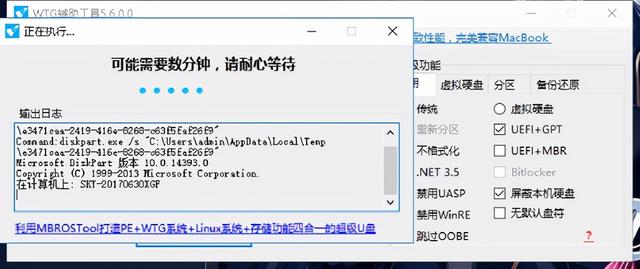
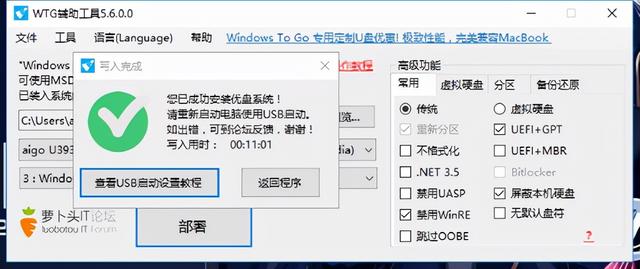
现将原装Windows系统下载到PC端,这里笔者是用了另一台Windows系统PC端,下载以后,再通过WTG辅助工具,大概10分钟不到就将U盘制作成功了,在辅助工具上基本都是默认形式,没有过多去设置,如果懂的人可以根据自己需求进行微调。
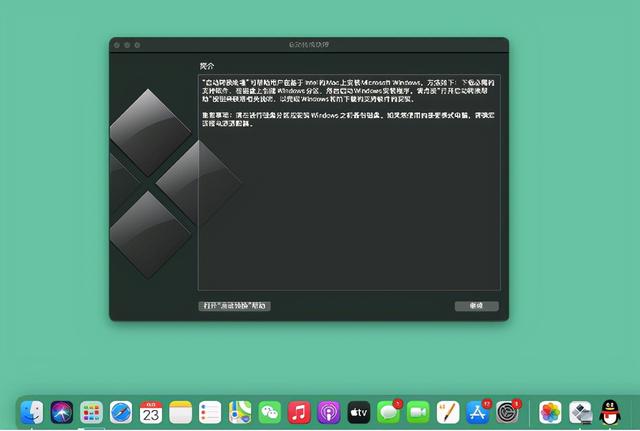
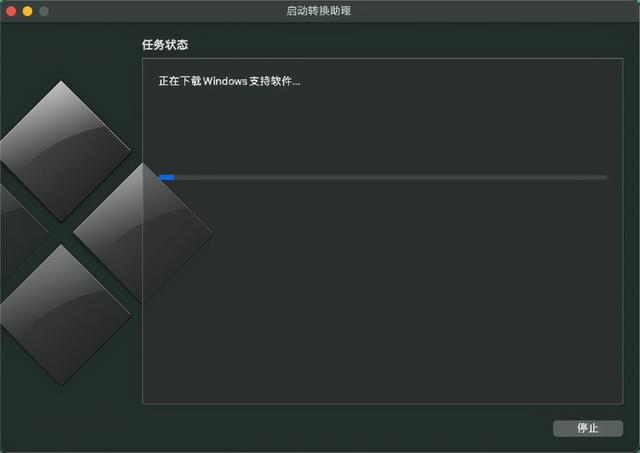
第二步很重要,不要急着马上将制作好的U盘系统插入到MacBook上,打开MAC系统里自带的“启动转换助理”下载WindowsSupport驱动包,这一步很重要,笔者在网上看到过很多人安装WTG系统后出现很多驱动问题,蓝牙不行、WiFi不行之类的问题,然后想下载驱动软件,发现没储存路径可以安装上去的死循环。所以通过启动转换助理直接下载相关驱动包是最好的方式。
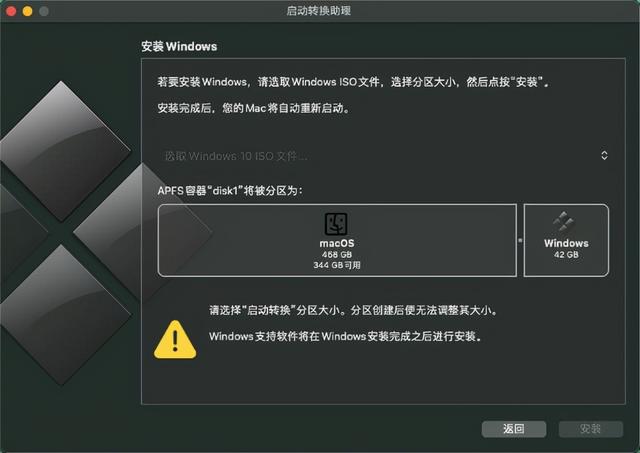
另外就是在设置时,笔者觉得分区问题上也很重要,这个分区很讲究,分多了MAC OS系统不够用,分少了WTG系统运作不流畅,什么问题都会随之而来,根据需求看自身MacBook储存大小合理分配下吧。
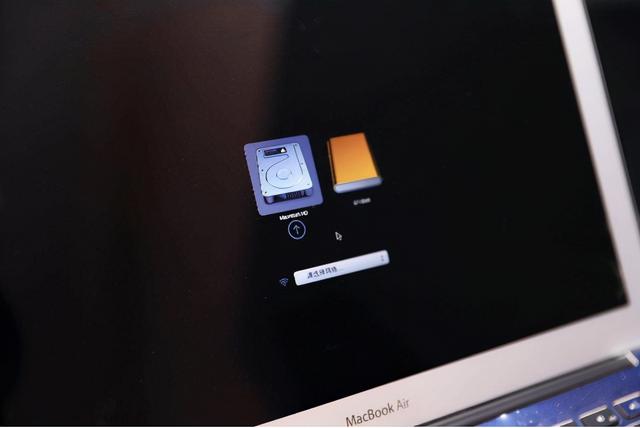
第三步、U盘系统制作完成,驱动包安装完成,那么就可以直接插入,切换系统了,长按Option键,选择第二个图标就是WTG系统,第一个是MAC OS系统,选择进入以后就是正常的设置了,过程不过多累述了,十分简单。

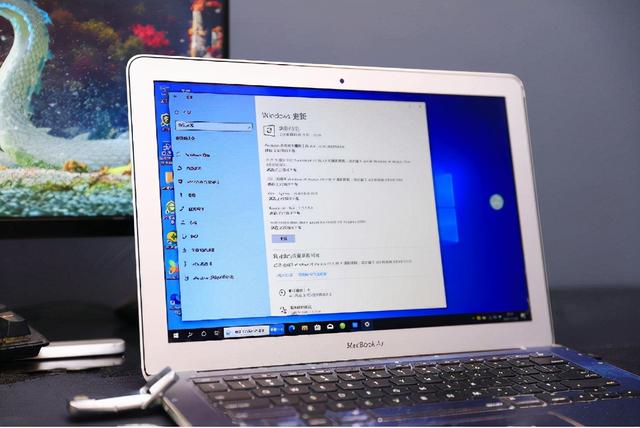
网上其他教程怎样,笔者不清楚,但这是笔者个人的安装过程分享,希望能够帮助到和笔者一样的小白用户。

安装WTG系统后,运作各方面都很流畅,而且找到在公司办公那种舒适感,习惯了一种操作系统真的很受限,当然了,安装WTG系统以后,可以双系统切换着用,一个是不影响正常办公效率,另一个可以不断去熟悉MAC OS系统,毕竟人家能够做强做大,还是有很多优点的。

本次WTG系统安装之所以选择aigo高速固态U393 U盘,也是在朋友推荐下入手的,256GB的内存大小,除去安装系统的30多GB外,剩余200多还可以当做U盘继续使用这点还是很不错的,也是笔者对aigo又一次认识。
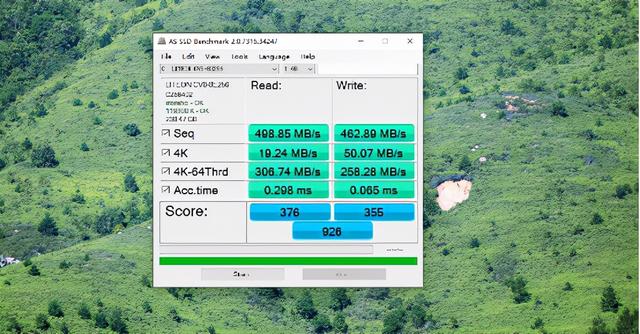
作为一个高速固态U盘,读写各方面表现都十分出色,400多接近500的读写速度可以大大提升日常使用效率,这也是本次安装能够如此高效完成的主要愿意之一吧。
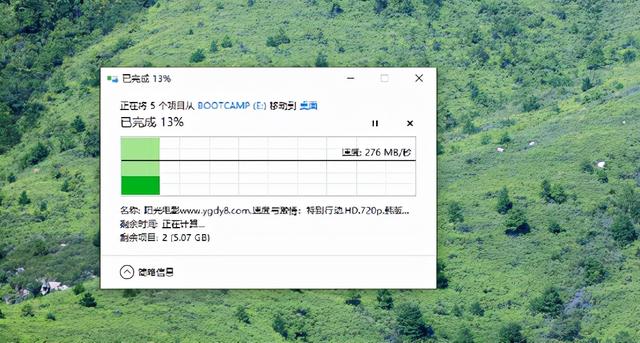
简单测试了实际数据读写,基本每秒能够稳定在276MB/秒,3.0的USB接口下,几部电影拉取耗时不到30秒左右完成了。

而且除了USB3.2接口外,还支持Type-C接口,能够兼容更多的设备使用。

当然了,对于这款U盘笔者还十分喜欢全金属的材质的设计,锌合金材质加上高密度封装的工艺,整体看起来质感十足,手感十分不错。
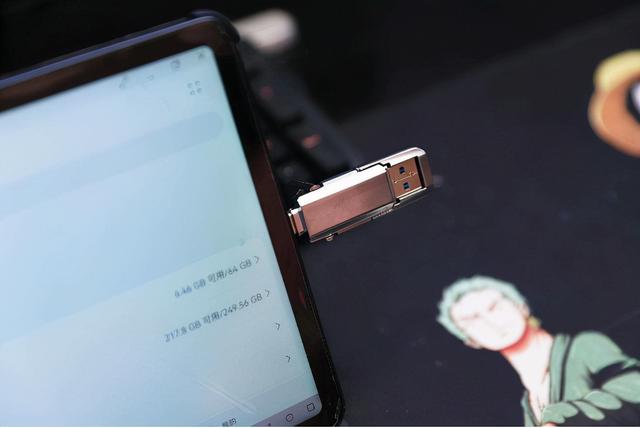
当然了,并无完美产品,aigo高速固态U393 U盘笔者个人觉得最大遗憾是发热问题,基本接入设备使用后,不到一分钟就会发现发热有点明显,有点担心U盘最后的使用寿命,发热是否会影响内部主板?虽然暂时使用中没发现影响运作的情况,但是还是有点担心的,所以还是建议厂家能够尽快优化下这个问题吧!

本次的WTG系统过程十分顺利,整个过程十分傻瓜式操作,对于aigo高速固态U393 U盘也有了全新认识,除了作为系统盘,用处还是很多的,而且双接口能够兼容电脑、笔记本电脑、手机、平板等设备,哪怕不作为系统盘,整个固态U盘日常使用效果也是十分不错的。
